[视频]如何使用windows下载器下载最新版windows10系统
关于千与千寻如何使用windows下载器下载最新版windows10系统,期待您的经验分享,感谢你,我会记得你对我的好的
!
更新:2024-04-01 19:34:36精品经验
来自360百科https://baike.so.com/的优秀用户哲学怪人,于2017-11-22在生活百科知识平台总结分享了一篇关于“如何使用windows下载器下载最新版windows10系统崇明岛”的经验,非常感谢哲学怪人的辛苦付出,他总结的解决技巧方法及常用办法如下:
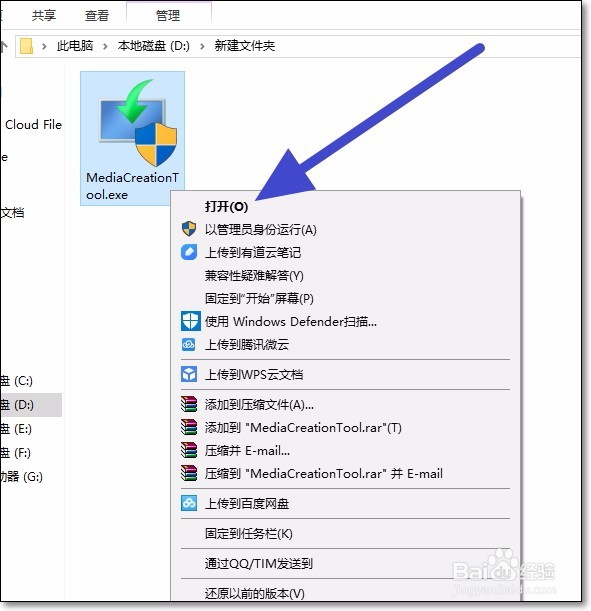 [图]2/10
[图]2/10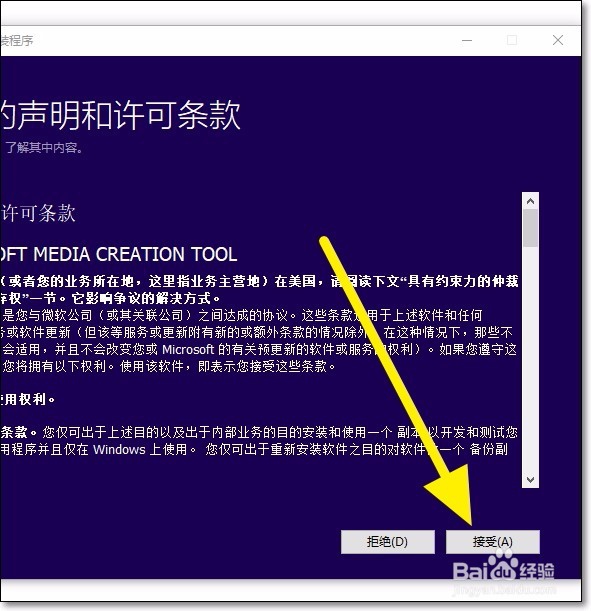 [图]3/10
[图]3/10 [图]4/10
[图]4/10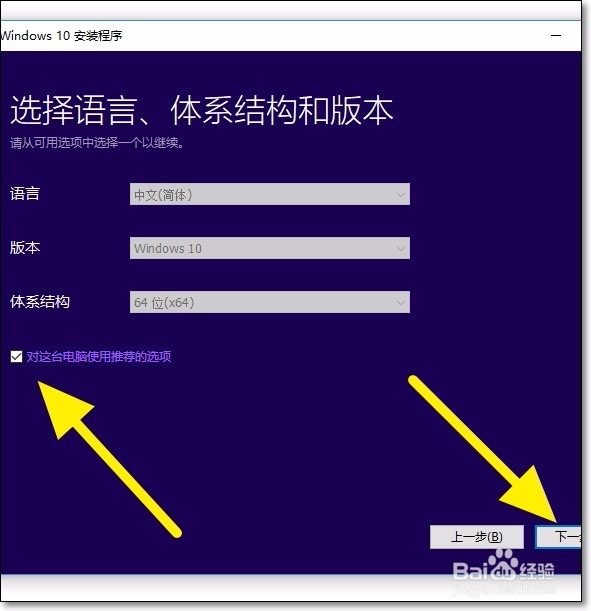 [图]5/10
[图]5/10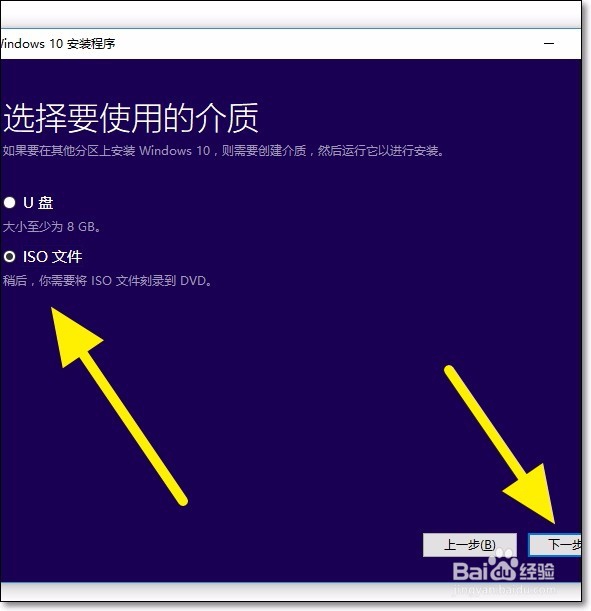 [图]6/10
[图]6/10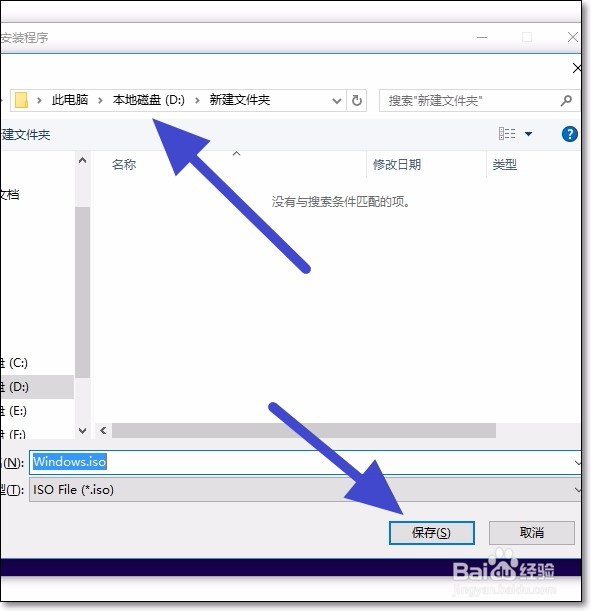 [图]7/10
[图]7/10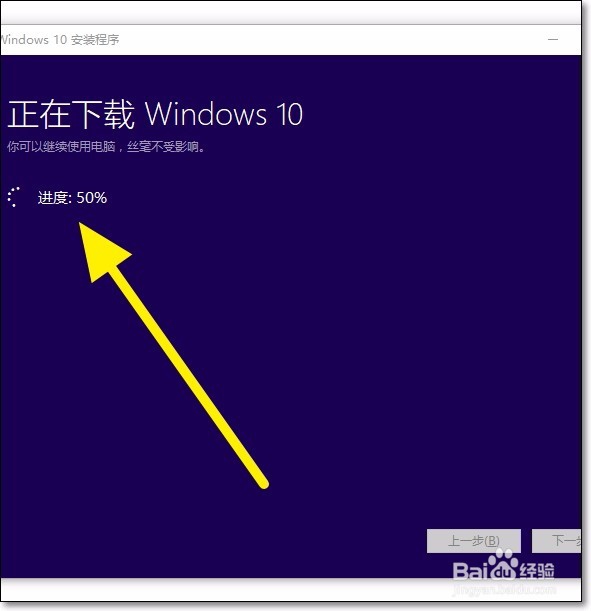 [图]8/10
[图]8/10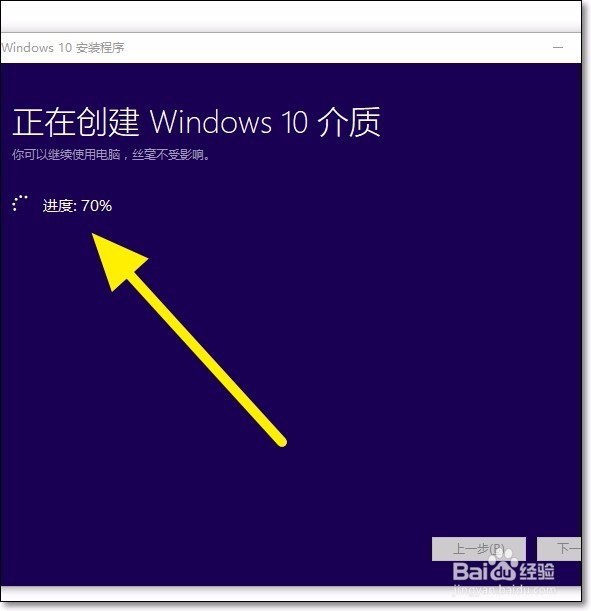 [图]9/10
[图]9/10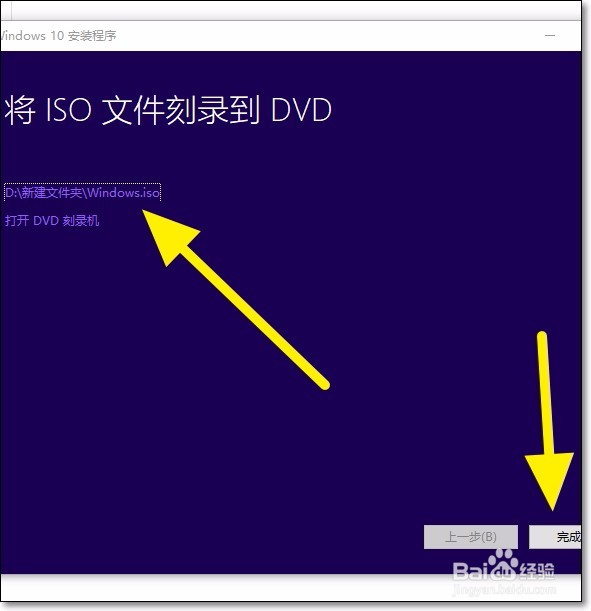 [图]10/10
[图]10/10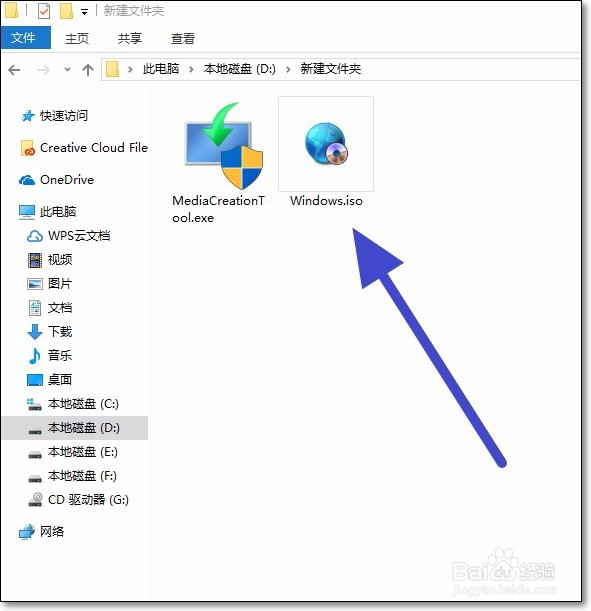 [图]
[图]
一篇好的经验能够教你深入了解某方面的知识和内容。你不止更懂得如何完成任务,还更懂得如何做的完美。你变得更有自信,而不只是只有知识的一个树干--只有光秃秃的树干,而没有绿叶红花。你会成为一位智者,对某一方面的知识有着系统深刻的认识!下面就详细的告诉小伙伴们,如何使用windows10下载器下载最新版windows10系统?
工具/原料
电脑windows10下载器方法/步骤
1/10分步阅读首先我们使用鼠标右键选中 Windows 10下载器,点击打开。
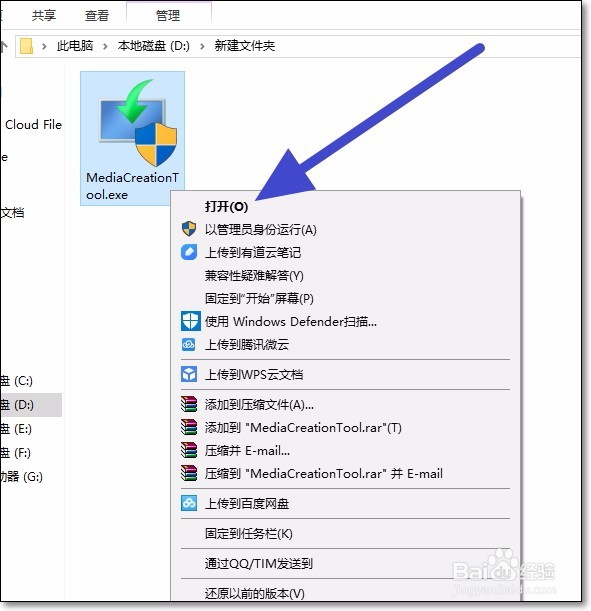 [图]2/10
[图]2/10在打开的许可条款中,我们点击右下角的接受。
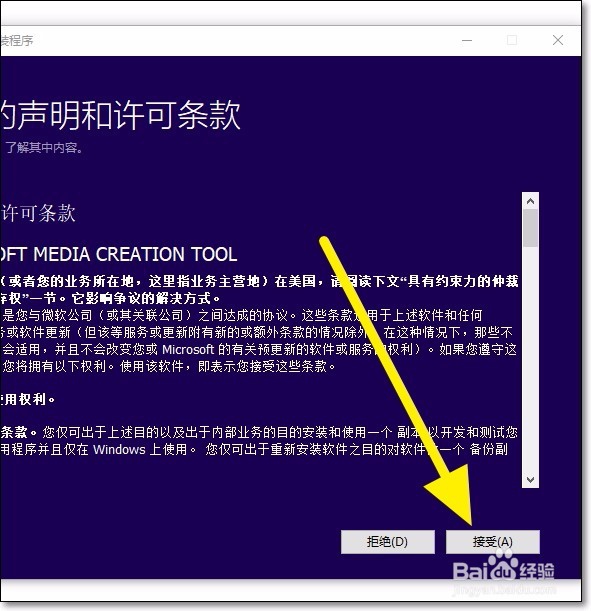 [图]3/10
[图]3/10接着我们选择为另一台电脑创建安装介质,点击下一步。
 [图]4/10
[图]4/10对着我们选择对这台电脑使用推荐的选项,下一步。
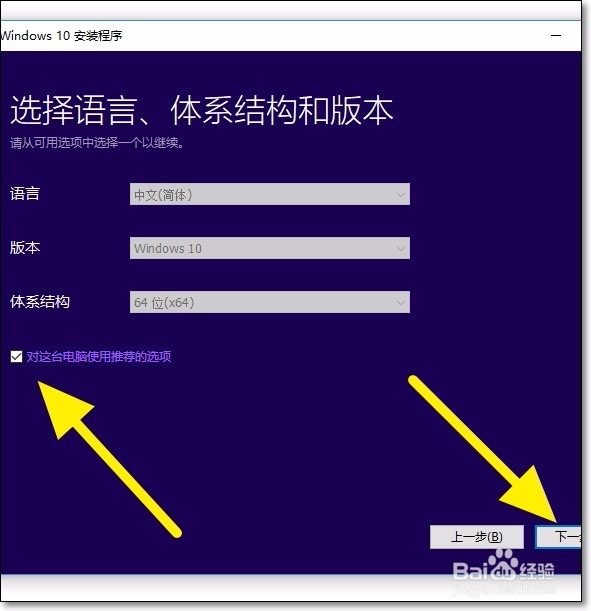 [图]5/10
[图]5/10接着我们选择左侧的iso文件,然后点击右下角的下一步。
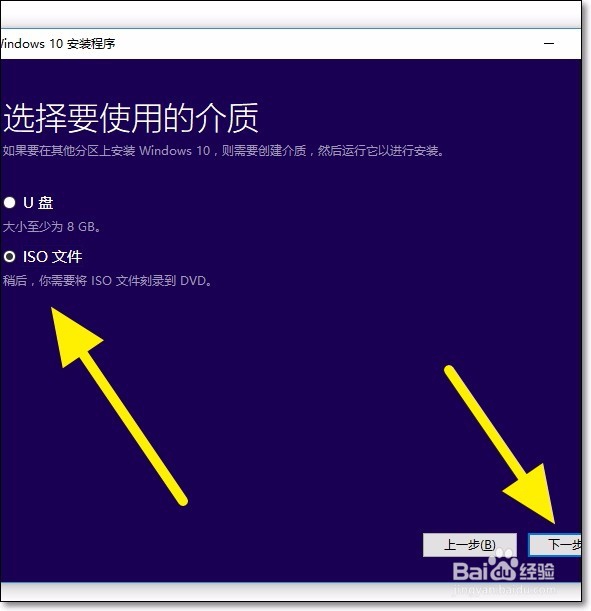 [图]6/10
[图]6/10接着在电脑中选择想要放置的文件夹,然后点击保存。
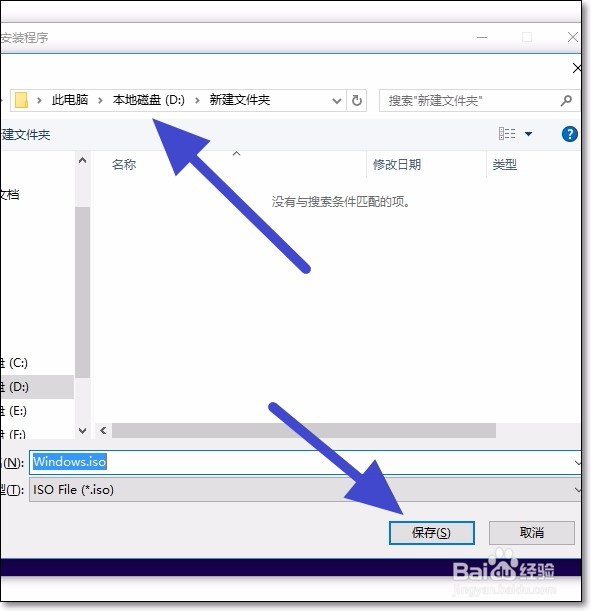 [图]7/10
[图]7/10接着可以看到系统正在下载,我们稍等一会儿。
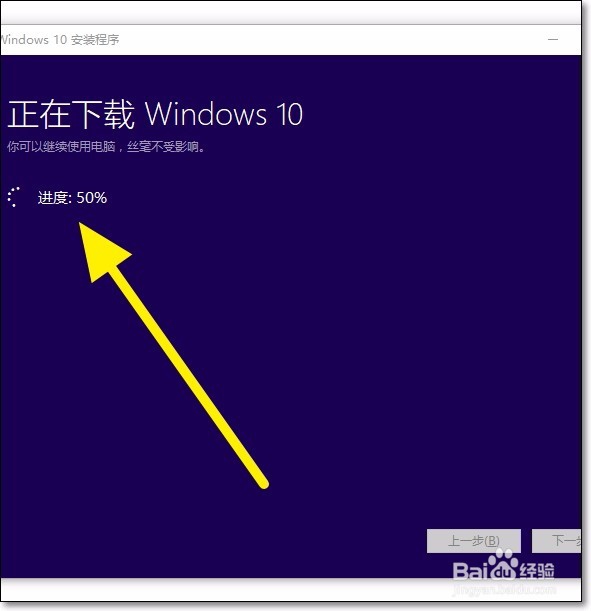 [图]8/10
[图]8/10下载完成之后,可以看到界面正在创建介质。
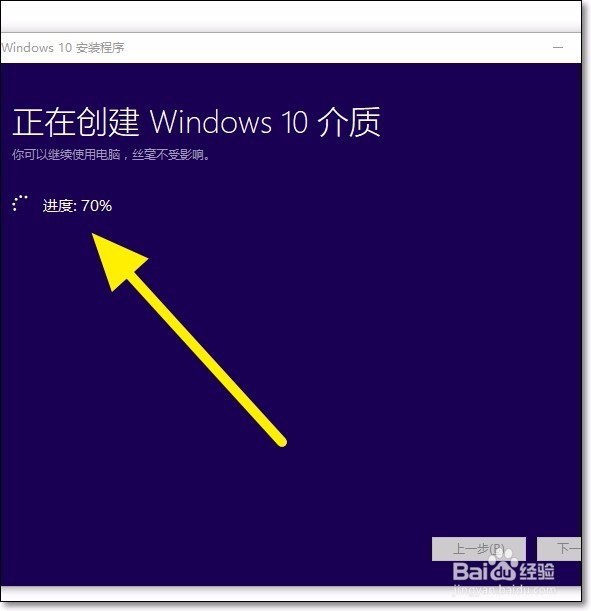 [图]9/10
[图]9/10系统建制创建完成之后,可以在左上角看到我们系统所在的位置,点击右下角的完成按钮。
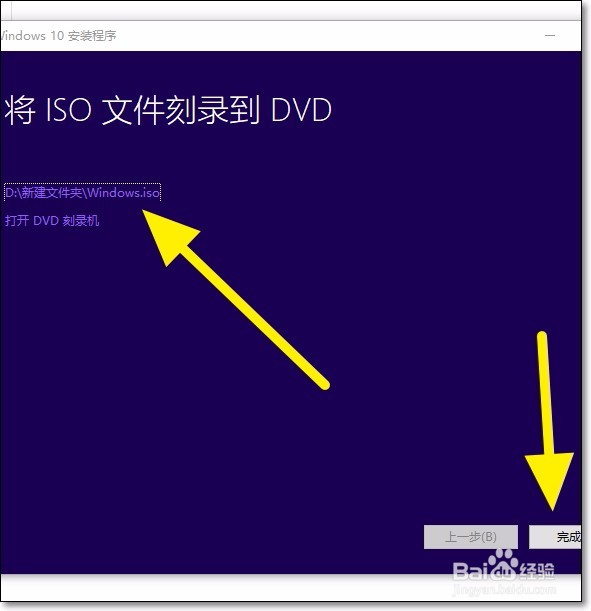 [图]10/10
[图]10/10接着在文件夹中就可以看到我们所下载的最新版的windows10系统了。
.
如果这篇帖子有用,记得收藏哦!不要让这篇帖子遗忘在纷纷浩淼的网络海洋中喽!
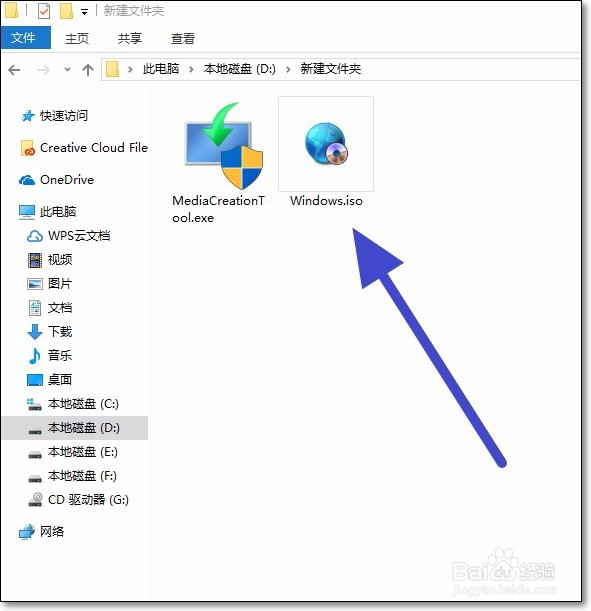 [图]
[图]职场/理财经验推荐
- Q如何开启小花生免打扰时间
- Q介绍2021淘宝开店流程及费用,淘宝开店需要...
- Q这样淘宝店铺装修教程2021新版,10分钟学会...
- Q问一下通过住房和城乡建设部政务服务门户加注...
- Q知道上海企业人力资源管理师四级怎么申请补...
- Q怎么做怎样炒股——股市新手入门口诀!
- Q什么中国银行怎么拨打人工服务
- Q介绍k线图基础知识k线基本形态分析
- Q有了解双色球开奖号码怎么算中奖
- Q那里新手该如何操作国债逆回购?有什么流程...
- Q求大家ps怎么把图片转换成铅笔画
- Q求问查询自己名下证券账户
- Q可以新手如何开淘宝店
- Q寻找手机号不用了怎么办?移动手机卡如何办...
- Q原创个体营业执照怎么注销可以网上办理
- Q帮忙2019最新工资个人所得税税率表
- Q怎么看新手怎样开网店详细步骤,1天学会开网...
- Q怎么讲手把手教你开网店
- Q为什么苹果手机如何投屏 苹果手机投屏到电视...
- Q苏宁易购APP怎么设置关怀版?
- QRunning Sheep第42关怎么通关?
- Q[视频]求问电脑怎么设置屏保壁纸
- Q[视频]哪些微信地理位置怎么设置
已有 93041 位经验达人注册
已帮助 176722 人解决了问题


